参考:
一 基本结构
二 创建骨骼
三 pos工具
四 IK约束
五 关键帧
六 多骨架
一 基本结构
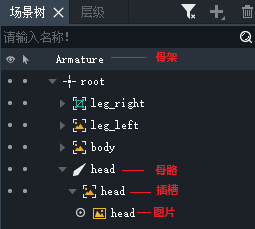
骨架:顶部容器
骨骼:缩放、旋转、平移、IK约束
插槽:图片的容器,图片和骨骼的桥梁,网格变形
图片:图
二 创建骨骼
从资源库里拖拽图片到场景
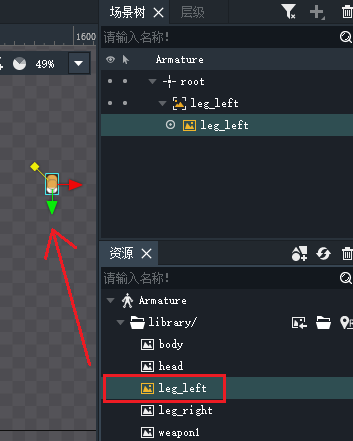
工具栏选择骨骼创建
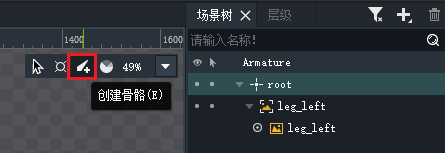
在图片上按住鼠标左键拖拽出骨骼,图片会自动绑定在这个新创建的骨骼下,并且会自动命名和图片一样的名字。
鼠标按下和释放必须在同一张图片上才会自动绑定,如果按下和释放在多张图片上,则不会自动绑定。
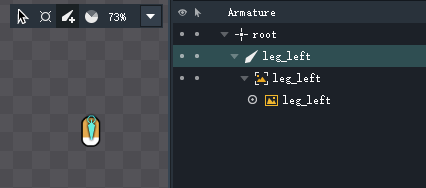
三 pos工具
现在有上手臂+下手臂+手,3个骨骼。

当拖拽时,只能一起动。

按住ctrl在场景树中依次选择上手臂+下手臂+手3个骨骼,相当于同时选中了这3个骨骼。

选择pos工具,会发现场景中多出了1个红色的圈。
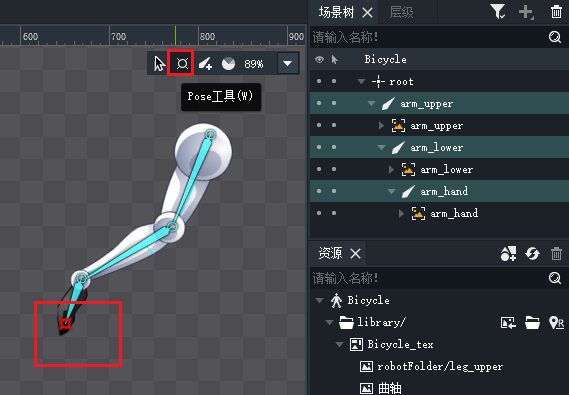
然后点击拖拽红色的圈,骨骼会像关节一样动起来,而不是一起动。

四 IK约束
按ctrl选中上手臂+下手臂
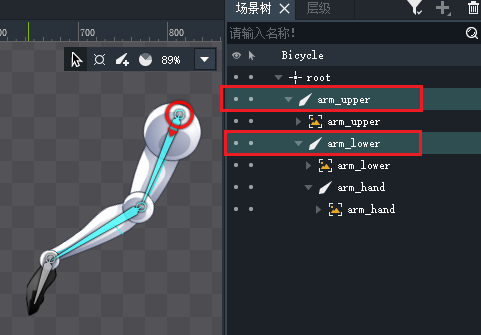
选择约束
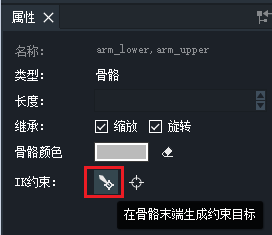
可以看到两条手臂骨骼发红,并且场景树多出了一个bone_ikTarget
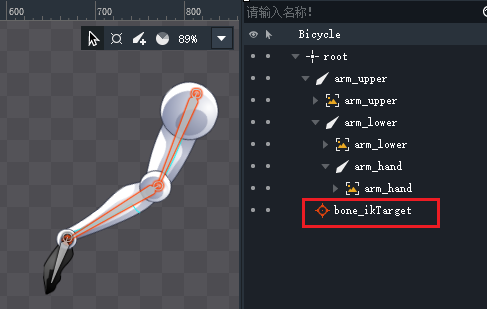
选择bone_ikTarget,并进行拖拽,会发现手臂会有关节一样运动。

约束只能选择2个骨骼,如果选择3个骨骼就没有约束选项。
约束和pos工具很像,但是pos工具可以选择2个及2个以上多个骨骼。
视频里说约束可以key帧,但是pos工具不可以,但是我测试pos工具也能key帧...
五 关键帧
点击时间轴
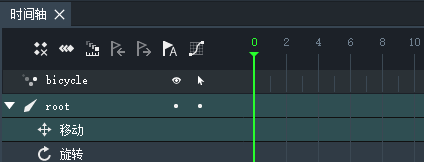
按K,会在当前选择时间轴上创建一个关键帧

选择自动创建关键帧,则只要选择的当前时间轴发生了任意变化,例如旋转、位移,会在当前时间轴自动创建一个关键帧。
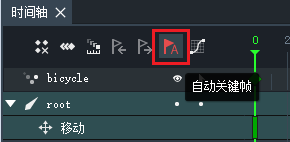
点击这个旗子,也能创建关键帧。

六 多骨架
在动画动作相同,只是皮肤不同时,可以创建多骨架来方便切换皮肤。
选择骨架装配
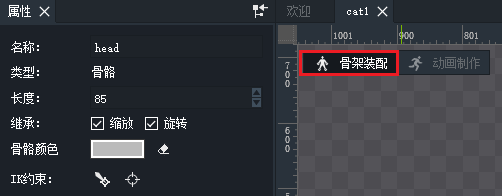
在资源栏右键,可以新建或者克隆已有骨架。
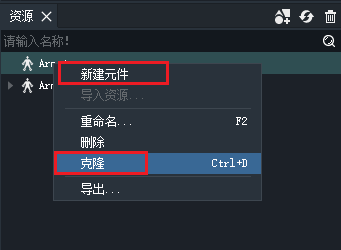
克隆已有骨架,克隆的骨架里包含了原骨架的所有骨骼和动画
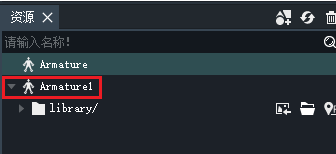
在代码里可以自由切换骨架
this.dragonBone.armatureName = "Armature1";
其它官方的视频都被屏蔽不能看了。。。